Как гриферить дома в майнкрафт на сервере
Как гриферить в Minecraft? | felerinn
Гриф — акт нанесения ущерба игрокам в компьютерных играх. В Minecraft гриферство, в основном, осуществляется путём разрушения чужих построек или внесением в них вредных и/или несанкционированных изменений, а так же убийством начинающих игроков. Как известно гриферы обычно испытывают удовольствие при нанесении какого ущерба и это не хорошо. На этом сайте вы узнаете все способы грифа игроков на серверах майнкрафт. Данная информация представлена чисто для ознакомительных целей, используйте ее на серверах где гриф разрешен.
Итак, как же гриферить в Minecraft?
Способ: «Кривой приват»
Данный способ заключается в следующем:
Вы просто-напросто проверяйте на «кривость» приват своей жертвы. Если игрок недавно в игре он мог легко допустить ошибку. Приватив территорию он мог не тронуть крышу, стену, потолок, что угодно. Далее дело техники, проникайте в дом и убивайте по возможности «жертву» и присваивайте содержимое неприваченных сундуков.
«Эндер перл»
Данный способ заключается в следующем:Проверяйте дом «жертвы» на наличие отверстий в стенах или крыше. Пытайтесь попасть Жемчугом Края именно в это отверстие, попадаете внутрь и убивайте игрока.Этот способ довольно рискованный так как в привате может быть выключен pvp. В случае провала телепортируйтесь на спавн или киньте эндер перл обратно на улицу.
Так же убив жертву можно поставить у него дома /sethome и уйти на спавн,(если у вас есть друг который телепортирует вас домой), а позже вернуться и сломать ему лицо повторно.
«Липкий поршень»
Данный способ заключается в следующем:На границе привата можно поставить липкий поршень, и с его помощью украсть блоки, прилагающие к дому, также с помощью поршней можно затолкать под чужой сундук рельсы, и поставить на них вагонетку с воронкой, оказавшись под сундуком или печкой вагонетка начнет засасывать в себя предметы из сундука.
PS: Работает не на всех версиях!!!
«Огонь на выходе»
Данный способ заключается в следующем:
Он сработает если в приват входит только дом, но не прилегающая к нему часть территории. В общем вы должны отправиться в ад (обычно портал есть на спавне, если такогово нет, можно построить самому), и добыть там Адский Камень. Далее нужно заприватить территорию перед дверями «жертвы» и перед входом разместить адский камень и поджечь его огнивом. Игроку придется немного перестроить свой дом, т.к на выходе он будет воспломеняться (+потушить его он не сможет из за вашего привата).
РS:На некоторых северах огонь запрещен!
«Яма»
Данный способ заключается в следующем:
Для начала вы должны вырыть яму, куда будете скидывать игроков. Дальше пишете в глобальный чат что то типа «приючу»,»раздача тп» или же «ищу друга, тп». Принимая запрос телепортации, сразу же скидывайте в заранее приготовленную яму, на дне которой можно поставить воронки с сундуками для автоматизированного сбора лута.Спускайтесь, забирайте лут. Это немного старый способ грифа, но все же есть вероятность что кто то может написать тп.
Так же вместо игроков могут телепортироваться к вам и админы, которые с радастью вас забанят, когда увидят яму.
PS:Если так получилось что вы сами упали в яму, то пролетев большое расстояние переподключайтесь, что бы выжить!
«Мало времени»
Данный способ заключается в следующем:Как известно открывая заприваченную дверь, или ломая заприваченное стекло (или любой другой блок) есть примерно доли секунд пока дверь не закроется, или блок не появится вновь на своем месте. За эти доли секунд вы или ваш товарищ можете успеть ударить по игроку. Если его дом достаточно тесен то немного попотев можно и убить его.
РS:Если не убить, то напугать точно получиться!:)
«Психолог»
Данный способ весьма популярен у ютуберов:
Суть такова, что вы, притворяясь новичком, просите кого либо приютить (желательно со скайпом).Если вы вышли на контакт, то первое , что вам нужно сделать, это втереться в доверие.Доверяя вам «жертва» скорее всего добавит вас в приват.Если ваc добавили в «Addowner» можете сразу удалять второго владельца из привата, и дело в шляпе!Если же вас добавили в «addmember» то тут действовать нужно достаточно хитро.
Подождав когда владелец региона выйдет из сервера, вы должны обчистить все сундуки и бежать домой.Что бы избежать различные оскорбления в свой адрес, удаляем его из скайпа.
Часто может быть, что вы можете телепортироваться к такому же как вы «гриферу», в случае если вы телепортировались к злому алмазнику, предлагаю выйти из сервера, и через некоторое время зайти обратно, сразу же телепортируясь на спавн или домой!Способ спасения от ямы вы должны знать из прошлых статей.
PS:Этот способ тоже довольно рискованный, так как субъект может записать произошедшее на «бандикам» например, или сделать скриншот, и отправить содержимое админам. Однако если это происходит на сервере где гриферство разрешено, можно не опасаться.
Поделиться ссылкой:
Понравилось это:
Нравится Загрузка...
12 идей дома в Minecraft (2020)
Если вы ищете идей дома в Minecraft , вы попали в нужное место. Ниже мы расскажем вам о 12 домах Minecraft, от современных домов до подземных баз, домов на деревьях и многого другого. Независимо от того, какой дом вы хотите построить, вы найдете вдохновение в этих постройках!
Идеи и проекты домов в Майнкрафт
Вот лучшие идеи и проекты домов Minecraft, с которыми мы сталкивались.
Деревянные идеи домов для Майнкрафт
Эти преимущественно деревянные дома в стиле Майнкрафт - прекрасный пример того, как можно создать красивый дом, не тратя дни на сбор экзотических материалов!
Чтобы испытать это # содержание, вам необходимо включить целевые файлы cookie. Да мы знаем. Сожалею.
Управление настройками файлов cookie
Первый дом Minecraft в нашем списке принадлежит YouTuber WiederDude, который показывает нам, как сделать причудливый и привлекательный дом в начале игры почти полностью из деревянных материалов и стекла.
Чтобы испытать это # содержание, вам необходимо включить целевые файлы cookie. Да мы знаем. Сожалею.
Управление настройками файлов cookie
Если ваши вкусы немного больше склоняются к прочному и симметричному, то обратите внимание на этот деревянный домик Minecraft от Грега Билдса, который дает пошаговое и поэтапное изложение создания своего удивительно просторного дома Minecraft.
Идеи фермерского дома в Minecraft
Если вы хотите построить самодостаточный фермерский дом Minecraft, эти прекрасные дома Minecraft предоставят вам все необходимое, чтобы вырастить столько еды, сколько захотите.
Чтобы испытать этот # контент, вам необходимо включить целевые файлы cookie. Да мы знаем. Сожалею.
Управление настройками файлов cookie
Этот прекрасно спроектированный фермерский дом от JUNS MAB Architecture на голову выше большинства других фермерских домов Minecraft, в немалой степени благодаря прекрасной модульной конструкции его небольших квадратных ферм. Внутри фундамента также есть много места для дальнейшего расширения, если хотите!
Чтобы испытать этот # контент, вам необходимо включить целевые файлы cookie.Да мы знаем. Сожалею.
Управление настройками файлов cookie
Более простой, но, возможно, более функциональный фермерский дом Minecraft от YouTuber Cubey. Настоящая сила этого уютного и непритязательного дома - это возможность расширять его, добавляя больше ферм по своему усмотрению.
Подземные идеи дома в Майнкрафт
Кто сказал, что подземные базы в Майнкрафт должны быть уродливыми? Эти затонувшие дома поразительны, функциональны и их довольно легко построить, если вы будете следовать приведенным ниже инструкциям!
Чтобы получить доступ к этому # контенту, вам необходимо включить целевые файлы cookie.Да мы знаем. Сожалею.
Управление настройками файлов cookie
Folli представляет нам наш первый подземный дом Minecraft, в который можно входить и выходить со всех четырех сторон света. Мягкий светящийся камень и сдержанный декор также придают этой подземной базе теплую и успокаивающую атмосферу.
Чтобы испытать это # содержание, вам необходимо включить целевые файлы cookie. Да мы знаем. Сожалею.
Управление настройками файлов cookie
Если вы ищете более просторный подземный дом, обратите внимание на подземный дом Minecraft, который собрал YouTuber ItsMarloe на видео выше.Круглая модульная конструкция не только великолепно выглядит, но и дает достаточно места для всех ваших нужд.
Идеи современного дома в Майнкрафте
Если вы жаждете более современной эстетики для вашего нового дома Minecraft, ознакомьтесь с приведенными ниже сборками для вдохновения.
Чтобы увидеть это # контент, вам необходимо включить целевые файлы cookie. Да мы знаем. Сожалею.
Управление настройками файлов cookie
Rizzial выше показывает вам, как построить свой чистый и угловатый современный дом в стиле Майнкрафт с полностью меблированным интерьером.
Чтобы испытать это # содержание, вам необходимо включить целевые файлы cookie. Да мы знаем. Сожалею.
Управление настройками файлов cookie
Еще одна постройка JUNS MAB Architecture, этот поразительный дом в стиле Майнкрафт, безусловно, будет выделяться из толпы, с прямоугольным хребтом, идущим по всему периметру, что придает ему отличительный вид и возможность расширения в будущем!
Идеи домика на дереве Minecraft
А теперь давайте посмотрим на несколько отличных примеров домиков на деревьях из ранних игр Minecraft.Опять же, они преимущественно деревянные, так что вы можете построить их довольно рано!
Чтобы получить доступ к этому # контенту, вам необходимо включить целевые файлы cookie. Да мы знаем. Сожалею.
Управление настройками файлов cookie
Замысловато созданный домик на дереве от YouTube Shock Frost великолепен благодаря светящемуся камню, свисающему с веток дерева, и изогнутым корням, которые придают всему дереву соответствующий величественный вид.
Чтобы увидеть это # содержание, вам необходимо включить целевые файлы cookie.Да мы знаем. Сожалею.
Управление настройками файлов cookie
Гриан на самом деле знакомит нас с тремя различными конструкциями домиков на дереве Minecraft в приведенном выше видео, каждый из которых прост в создании и использовании легко доступных ресурсов!
Японские идеи домов для Майнкрафт
Если вы похожи на меня, вам понравится внешний вид этих компактных и характерных домов Minecraft, вдохновленных традиционной японской архитектурой.
Чтобы увидеть это # содержание, вам необходимо включить целевые файлы cookie.Да мы знаем. Сожалею.
Управление настройками файлов cookie
Наш первый дом Minecraft в японском стиле создан компанией TheBlackBeltPanda, и его легко построить и разместить внутри единого блока размером 16 × 16! Посмотрите и на эту раздвижную дверь. Хорошая работа, Панда.
Чтобы испытать это # содержание, вам необходимо включить целевые файлы cookie. Да мы знаем. Сожалею.
Управление настройками файлов cookie
Крыша из пустотного кирпича и стены из кварца придают японскому дому Майнкрафт Кортезерино яркий и характерный вид, который сделает ваш дом выделяющимся на любом сервере.
И это в значительной степени завершает это руководство по идеям дома в Minecraft! Надеюсь, вы почерпнули немного вдохновения из вышеперечисленных сборок. Если вы ищете больше руководств по Minecraft, воспользуйтесь ссылками ниже!
,Как создать сервер Minecraft - Руководство Ultimate 2020
В этом бесплатном руководстве по CodaKid мы предоставим пошаговые инструкции о том, как создать и разместить свой собственный сервер Minecraft.
В дополнение к инструкциям по настройке бесплатного хостинга серверов Minecraft мы предоставляем пошаговые инструкции о том, как вы можете настроить многопользовательские игры, в которые вы можете играть со своими друзьями и семьей.
Мы в CodaKid живем и дышим Minecraft, и каждый год мы обучаем десятки тысяч студентов моддингу Minecraft, используя язык программирования Java.Надеемся, вам понравится это руководство!
Шаг 1. Получите Minecraft Java Edition
Для выполнения этих инструкций требуется, чтобы у вас была версия Minecraft Java Edition. Если у вас есть карманный компьютер, консоль или версия Minecraft для Windows 10, вы не сможете разместить свой собственный сервер. Minecraft Java Edition можно приобрести и загрузить здесь.
Если у вас уже есть Minecraft Java Edition, вы можете перейти к Шагу 2.
Шаг 2: Получите последнюю версию Java
Первым шагом в настройке сервера Minecraft является выполнение убедитесь, что у вас установлена последняя версия Java.Minecraft требует Java для запуска игры, и наличие последней версии поможет нам запустить наш сервер без проблем.
Здесь вы можете установить последнюю версию Java. Оказавшись там, нажмите красную кнопку Java Download, как показано ниже:
Затем прочтите и примите условия, нажав красную кнопку «Принять и начать бесплатную загрузку».
Файл запуска установки Java теперь должен находиться в папке загрузки на вашем компьютере.Если вам нужна помощь в поиске папки загрузок, введите «загрузки» в строку поиска вашего компьютера и откройте папку «Загрузки».
В папке загрузок найдите исполняемый файл JavaSetup и запустите это приложение. Может появиться всплывающее окно с вопросом, может ли приложение вносить изменения в ваш компьютер. Нажмите, чтобы разрешить доступ, вас могут попросить ввести пароль для этих разрешений.
После загрузки приложения щелкните, чтобы установить Java.
Вас могут попросить удалить предыдущую версию Java, так как сохранение старой версии не помогает при настройке нашего сервера.
После удаления всех предыдущих версий продолжайте выводить подсказки в окне до тех пор, пока Java не будет загружена и обновлена.
Первый шаг в настройке сервера Minecraft не должен быть завершен.Следующим шагом, который мы должны сделать, является загрузка и настройка фактической папки сервера Minecraft.
Шаг 3. Загрузите сервер Minecraft
Первым шагом при загрузке сервера Minecraft является загрузка файла Server.jar с веб-сайта Minecraft.
Необязательно: Если вам нужна более старая версия, вы можете найти список версий Minecraft ниже. Убедитесь, что вы щелкнули серверную банку той версии, которую хотите, чтобы убедиться, что у вас установлен сервер.jar, необходимая для следующего шага.
https://mcversions.net/
По следующей ссылке вы найдете последнюю версию для загрузки с официального сайта Minecraft.
https://www.minecraft.net/en-us/download/server
Оказавшись на странице, щелкните ссылку Загрузить серверную банку Minecraft, как показано.
Примечание. Номер версии может отличаться от показанного на рисунке. Это нормально, поскольку последняя версия Майнкрафт постоянно обновляется.
Ваш компьютер может уведомить вас о том, что файл может нанести вред вашему компьютеру. Это связано с тем, что любой файл .jar считается вредоносным при загрузке в большинстве браузеров и компьютеров. Просто нажмите «Сохранить», так как это официальный файл .jar сервера Minecraft, которому мы можем доверять.
Перед тем, как запустить этот файл .jar, мы хотим создать для него папку, в которой будут храниться все файлы. Распространенной практикой является создание папки сервера на рабочем столе.Для этого перейдите на рабочий стол и щелкните правой кнопкой мыши свободное место. Перейдите в New> Folder и щелкните, чтобы создать новую пустую папку.
После щелчка по ней вы сможете изменить имя папки, назовите ее как-нибудь, чтобы вы знали, что это ваш сервер Minecraft.
Теперь вернитесь в папку Downloads, как мы делали ранее, и щелкните правой кнопкой мыши на Server.jar, чтобы скопировать его, поскольку мы вставим его в новую папку, созданную на следующем шаге.
После того, как вы скопировали Server.jar, вернитесь на рабочий стол и откройте папку сервера, которую мы создали ранее. Затем щелкните правой кнопкой мыши пустую папку и вставьте скопированный файл .jar.
Находясь в папке с этим серверным файлом, щелкните его правой кнопкой мыши и нажмите «Открыть», чтобы запустить приложение. Это создаст некоторые файлы конфигурации, которые вам понадобятся для вашего сервера, и они будут аккуратно помещены в новую папку, которую мы создали.
С этими файлами нам нужно принять лицензионное соглашение, чтобы наш сервер работал без немедленного выключения. Откройте файл eula.text.
При этом открытии вы должны увидеть строку eula = false. Измените это на eula = true, как показано ниже.
После внесения изменений перейдите в меню «Файл»> «Сохранить», чтобы сохранить текстовый документ и подписать соглашение.После этого вы можете выйти из текстового документа eula.
Следующим шагом будет повторный запуск файла server.jar для загрузки дополнительных папок. Откройте файл server.jar, чтобы запустить сервер.
Вы должны увидеть много новых текстовых документов, а также окно сервера, которое открывается, как показано ниже.
Ваш новый сервер официально запущен и готов к работе! Игроки должны иметь возможность найти вашу серверную игру на вкладке многопользовательской игры, если они подключены к тому же интернет-соединению, на котором настроен ваш сервер.Если вы хотите запустить сервер, чтобы ваши друзья могли присоединиться к вашей игре через другое подключение к Интернету, у нас есть нижний раздел, посвященный этому.
Прежде чем мы рассмотрим глобальную игру с друзьями, давайте рассмотрим некоторые команды, которые мы можем использовать с нашим сервером, а также некоторые настройки сервера.
Шаг 4: Команды для запуска сервера
Следующим шагом, который мы собираемся сделать, будет создание командного файла, который мы можем использовать для запуска нашего сервера и помочь ему работать более плавно, чтобы предотвратить как можно большую задержку ,Первым шагом будет создание нового текстового документа, который мы сохраним как файл .bat. Зайдите в папку вашего сервера и щелкните правой кнопкой мыши, чтобы создать новый текстовый документ.
Как только этот документ будет создан, назовите его чем-нибудь легко узнаваемым, как файл, который запустит наш сервер.
После переименования дважды щелкните документ, чтобы открыть документ и добавить текст, как показано ниже. Это команды, которые помогают нашему серверу работать бесперебойно.
Давайте разберемся, что это за команды и что они делают для нашего сервера. -Xms1024M и -Xmx1024M - это две строки, которые помогают серверу работать с большим объемом оперативной памяти. Это выделяет гигабайт оперативной памяти для работы сервера.
-jar и server.jar запускают файл jar сервера, который у нас есть в той же папке. Важное примечание: если ваш jar-файл назван иначе, чем server.jar, вам необходимо записать точное имя файла.
Наконец, пауза в конце позволяет окну, в котором выполняется командный файл, оставаться открытым. Это полезно для выявления любых проблем, которые могут приводить к сбою вашего сервера при запуске или во время игры.
Далее нам нужно сохранить этот файл. Перейдите в меню «Файл»> «Сохранить как», чтобы сохранить этот файл, поскольку мы будем преобразовывать его в пакетный файл, а не в текстовый документ.
В меню «Сохранить как» перейдите к пункту «Сохранить как текстовый документ» и измените его для всех файлов.Это позволяет нам изменить тип файла, в котором он будет сохранен.
Выделив все файлы, добавьте «.bat» в конец имени файла и затем сохраните. Это создаст новую версию файла стартового сервера, который теперь является пакетным файлом.
Следующим шагом будет удаление старого текстового документа, чтобы мы не запутались, какой файл нам нужен. В текстовом файле должно быть указано, что тип файла - это текстовый документ, который мы хотим удалить.
Теперь вы должны протестировать сервер и убедиться, что он запускается с командным файлом. Откройте наш новый файл и убедитесь, что сервер запустился. Если он не запускает наше окно сервера, убедитесь, что у вас есть правильное имя файла jar, которое команда должна запускать.
После того, как ваш сервер запускается правильно, перейдите к выходу из окна сервера, а также из окна команд, которое запустило сервер. Теперь мы продолжим настраивать наш сервер.
Шаг 5: Настройка свойств сервера
Теперь давайте посмотрим на некоторые свойства сервера, которые мы можем изменить, чтобы настроить, в какую игру Minecraft вы хотите играть на своем сервере. Откройте файл свойств сервера.
Попав сюда, вы увидите много текстовых разделов. Давайте рассмотрим самые важные из них и рассмотрим те свойства, которые вы, скорее всего, захотите изменить.
Свойства, выделенные на изображении выше, являются одними из наиболее важных, с которыми вам следует ознакомиться.Первое свойство «gamemode = survival» определяет режим игры, в который вы и ваши игроки будете играть на сервере по умолчанию. Он настроен на выживание, что означает, что у вас будет голод и здоровье, которыми вам придется управлять в игре. Установка этого параметра на «gamemode = creative» позволяет игрокам строить, ломать и летать, поскольку они неприкасаемы и неуязвимы в этом игровом режиме.
Следующее «spawn-monsters = true» - это свойство, которое сообщает серверам о появлении монстров и опасных врагов. Изменение этого параметра на «spawn-monsters = false» остановит появление монстров даже в режиме выживания.
Одним из наиболее важных свойств в нашем опыте работы с серверами minecraft является следующая выделенная строка «pvp = true». PvP означает «игрок против игры», поэтому он определяет, могут ли игроки наносить урон друг другу. По умолчанию установлено значение true, что означает, что игроки могут причинять вред друг другу в игре. Установка этого параметра на «pvp = false» отключит и возможность игроков наносить урон друг другу.
Командная строка «enable-command-block = false» - это строка, которая запрещает использование блока команд программирования на сервере.Установка этого параметра на «enable-command-block = true» позволит использовать командный блок. Командный блок - это полезный инструмент, с помощью которого можно начать обучение игроков Minecraft основам программирования. В CodaKid есть полезные курсы, в которых рассматривается использование командных блоков и основы программирования в Minecraft.
Справа под строкой командного блока находится строка, которая устанавливает максимальное количество игроков, которые могут присоединиться к серверу. По умолчанию здесь показано «max-player = 20», поэтому, если вы хотите, чтобы сервер поменьше, измените это число на меньшее, или если вы хотите разместить много людей, вы можете увеличить его.
Последние два выделенных свойства - это IP-адрес сервера и имя-уровня. Server-ip будет использоваться на следующем этапе переадресации портов, чтобы играть с друзьями по всему миру. Имя уровня - это мир, в который вы играете на своем сервере. По умолчанию для него установлено значение «мир», поскольку при создании файлов сервера создается случайный мир Minecraft. Вы можете заменить его любой пользовательской картой или уровнем, который вы загружаете в Интернете, но вам нужно убедиться, что вы поместили весь файл карты в папку вашего сервера, а затем измените «level-name = world» на «level-name. = »Название вашей новой карты.
Теперь у нас есть базовое представление о свойствах нашего сервера и о том, как настроить наш сервер. А теперь давайте поработаем еще немного, чтобы на нашем сервере можно было играть с друзьями.
Шаг 6. Перенаправление портов для глобальной игры (необязательно)
Перенаправление портов - это то, что необходимо для того, чтобы ваши друзья могли подключаться к вашему серверу, если они не находятся в одном локальном соединении. Если вы хотите играть на сервере локально через одно и то же соединение, этот шаг не требуется.Важно отметить, что переадресация портов может вызвать риски для безопасности, поэтому обязательно внимательно следуйте инструкциям по переадресации портов.
Каждый маршрутизатор отличается в том, что касается настройки переадресации портов. Маршрутизатор - это то, что используется для создания беспроводного подключения к Интернету. Вам необходимо выполнить следующие действия, чтобы перейти на страницу администратора вашего маршрутизатора, поскольку мы будем перенаправлять порт на конкретный адрес порта, который будет использовать Minecraft. Перейдите по следующей ссылке ниже, щелкните список всех маршрутизаторов и найдите свой маршрутизатор.Пропустите всю рекламу и не загружайте никакого программного обеспечения с этого сайта. Дополнительное программное обеспечение для этого не требуется.
https://portforward.com/
Когда вы находитесь на странице вашего конкретного маршрутизатора, следуйте инструкциям по настройке записи переадресации портов. Это будет отличаться от маршрутизатора к маршрутизатору, но общие действия с большинством маршрутизаторов будут следующими.
Создайте статический IP-адрес
Войдите в свой маршрутизатор и перейдите в раздел перенаправления портов
Создайте запись перенаправления портов
На этом веб-сайте подробно объясняется каждый шаг для вашего конкретного маршрутизатора.Когда вы перейдете к этапу создания записи переадресации портов, убедитесь, что вы назвали ее как-нибудь узнаваемым, например, Minecraft, а номер порта должен быть 25565. На веб-сайте переадресации портов также есть очень полезное объяснение переадресации портов для Minecraft.
https://portforward.com/softwareguides/minecraft/portforward-minecraft.htm
После того, как вы все настроили, пришло время наконец протестировать сервер Minecraft и посмотреть, все ли правильно подключено.Сложная часть проверки вашей работы по переадресации портов - это кто-то, кто использует другое соединение, чем вы, чтобы проверить, и посмотреть, могут ли они подключиться к вашему серверу Minecraft. Переадресация портов содержит шаги для этого по ссылке выше, но мы также предоставим инструкции для этого ниже.
Шаг 7: Подключение к серверу Minecraft
Теперь давайте подключимся к серверу. Самый первый шаг - запустить наш командный файл для запуска сервера.
После запуска сервера откройте страницу запуска Minecraft и убедитесь, что вы загружаете версию Minecraft, которая соответствует загруженной вами банке.На момент написания этой статьи последней версией и сервером, который был загружен, была версия Minecraft 1.15. Однако, если он устареет, я могу создать новый сервер или просто загрузить версию Minecraft 1.15. Будет хорошей идеей сделать стартовую версию Minecraft, с которой мы всегда сможем подключиться к нашему серверу. Для этого перейдите на вкладку «Установки» и нажмите кнопку + Создать.
Оказавшись здесь, вы должны назвать установку с сервером и номером версии Minecraft и выбрать версию в качестве номера выпуска, который загружается на ваш сервер.Это показано ниже для версии 1.15, поэтому убедитесь, что вы изменили ее на версию своего сервера Minecraft. Обязательно нажмите «Создать», чтобы завершить установку.
Затем найдите его в своем списке и нажмите «Играть», чтобы запустить Minecraft.
После запуска Minecraft перейдите на вкладку «Многопользовательская игра».
На вкладке многопользовательской игры щелкните Добавить сервер.
На новой странице после нажатия кнопки добавления сервера обязательно добавьте имя сервера и в адресе сервера это должен быть ваш общедоступный IP-адрес, чтобы другие игроки могли подключиться к вам.Адрес, показанный на картинке, является лишь примером. Обязательно укажите свой уникальный общедоступный IP-адрес. Его можно найти по следующей ссылке ниже. Вам также может потребоваться ввести двоеточие и порт 25565 после адреса. Например, 123.456.789.0:25565.
https://whatismyipaddress.com/
Как только это будет сделано, вы должны увидеть, что ваш сервер создан и пытается подключиться. Если у вас не удалось установить соединение, проверьте введенный вами IP-адрес, а также настройки переадресации портов.Если вы видите зеленую панель подключения с открытыми точками для подключения к вашему серверу, вы можете запустить игру и наслаждаться игрой на своем собственном сервере!
Следующие шаги
Игра с модифицированным сервером
Размещая свой сервер и играя с друзьями, вы можете захотеть поиграть с некоторыми модами. Ниже приведено полезное руководство, в котором рассказывается о добавлении модов на только что настроенный сервер! Чтобы ваши друзья могли играть с вами на модифицированном сервере, у них должны быть те же моды, что и у вас, а также модифицированная версия Minecraft.
https://www.instructables.com/id/How-to-Setup-a-Modded-Minecraft-Server-1122/
Создание собственных модов Minecraft
Если вам нравится Модификации Minecraft и вы хотите создавать свои собственные моды для использования на своих серверах, CodaKid предлагает серию курсов, которые могут научить вас создавать своих собственных существ, биомы, размеры, безумные взрывы, спецэффекты и многое другое!
Кодирование Minecraft - это увлекательное и творческое занятие, которое учит вас настоящему программированию на Java с помощью Eclipse IDE.
Наши курсы включают даже поддержку обмена сообщениями и демонстрацию экрана от живых инженеров, если вы когда-нибудь застрянете, а наши курсы даже поставляются с двухнедельной бесплатной пробной версией!
Мы надеемся, что вам понравилось Как создать свой собственный сервер Minecraft, Ultimate 2020 Guide. Если вам понравилось наше руководство по серверу Minecraft, мы были бы рады, если бы вы могли поделиться им с друзьями.
Если у вас есть вопросы или комментарии, пожалуйста, оставьте их ниже!
Поделитесь постом «Как создать сервер Minecraft - полное руководство 2020»
.Как использовать наблюдателя в Майнкрафт
В этом руководстве Minecraft объясняется, как использовать наблюдателя со скриншотами и пошаговыми инструкциями.
В Minecraft наблюдатель наблюдает за блоком перед ним и посылает импульс красного камня, когда обнаруживает изменение. Вы можете использовать наблюдателя, чтобы строить ловушки, фермы, летательные аппараты, мосты и многое другое! Давайте посмотрим, как использовать наблюдателя.
Подписаться
Стороны наблюдателя
У наблюдателя есть 3 важные стороны:
- ПЕРЕДНИЙ - Лицо наблюдателя наблюдает за блоком прямо перед ним.
- TOP - Вверху наблюдателя есть стрелка, которая показывает направление, в котором будет распространяться импульс красного камня.
- НАЗАД - Спина наблюдателя посылает импульс красного камня каждый раз, когда происходит изменение блока / состояния.
( Примечание: в Bedrock Edition наблюдатель в настоящее время может обнаруживать только изменения блока, но не изменения состояния. )
Шаги по использованию Observer
1. Поместите наблюдателя
Во-первых, вам нужно разместить наблюдателя.Если у вас нет наблюдателя в вашем инвентаре, вы можете быстро создать его с помощью рецепта крафта для наблюдателя.
Игровое управление для размещения наблюдателя зависит от версии Minecraft:
- Для Java Edition (ПК / Mac) щелкните блок правой кнопкой мыши.
- Для Pocket Edition (PE) вы нажимаете на блок.
- Для Xbox 360 и Xbox One нажмите кнопку LT на контроллере Xbox.
- Для PS3 и PS4 нажмите кнопку L2 на контроллере PS.
- Для Wii U нажмите кнопку ZL на геймпаде.
- Для Nintendo Switch нажмите кнопку ZL на контроллере.
- Для Windows 10 Edition щелкните блок правой кнопкой мыши.
- Для Education Edition щелкните блок правой кнопкой мыши.
2. Фронт наблюдателя наблюдает за блоком
Лицо наблюдателя наблюдает за блоком прямо перед ним на предмет изменений блока или изменений состояния. Смена блока происходит, когда блок помещается или удаляется. Изменение состояния происходит, когда состояние блока изменяется (например, : съедание куска торта изменяет состояние блока торта).
СОВЕТ: В Bedrock Edition наблюдатель в настоящее время может обнаруживать только изменения блоков, но не изменения состояния.
3. Спина наблюдателя излучает импульс красного камня
Спина наблюдателя посылает импульс красного камня каждый раз, когда происходит изменение блока / состояния. Сигнал красного камня 15 уровня, так что его достаточно, чтобы пройти 15 блоков.
4. Поместите пыль красного камня и лампу красного камня
Затем мы поместим пыль из красного камня и лампу из красного камня на выходе, чтобы вы могли видеть, как наблюдатель активируется и посылает импульс красного камня.
5. Пример смены кадра
Когда мы кладем торт перед наблюдателем, он посылает импульс красного камня. Наблюдатель считает это сменой блока.
6. Пример изменения состояния
Каждый раз, когда мы едим кусок торта, наблюдатель также посылает импульс красного камня. Наблюдатель считает это изменением состояния, потому что состояние блока торта меняется по мере уменьшения торта.
Поздравляю, вы узнали, как использовать обозреватель в Minecraft!
Чем заняться с наблюдателями
Вот некоторые действия, которые вы можете делать с наблюдателями в Minecraft:


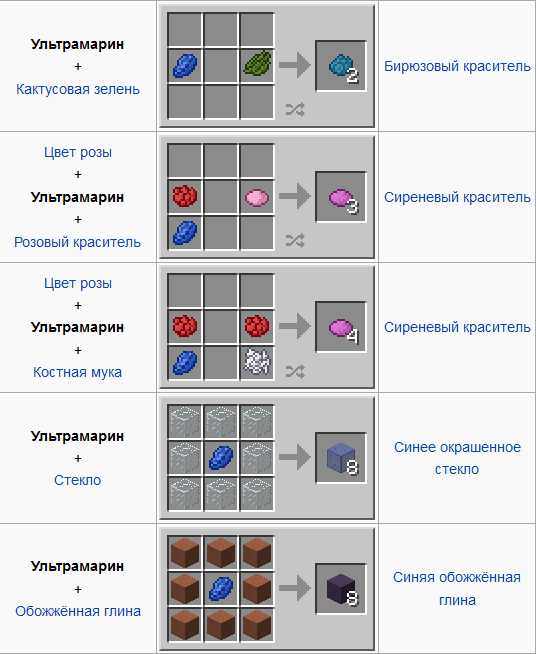



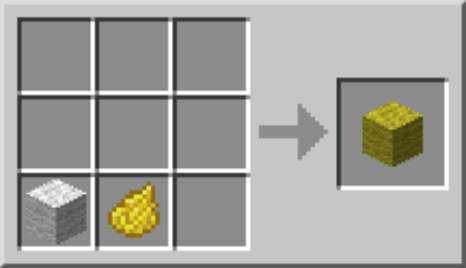





![[Furniture] Майнкрафт 1.10.2 мод на мебель. + 1.11.2! jooak-aofei1](https://minecraft247.ru/wp-content/uploads/2016/12/JOOAk-AOfEI1-70x70.jpg)